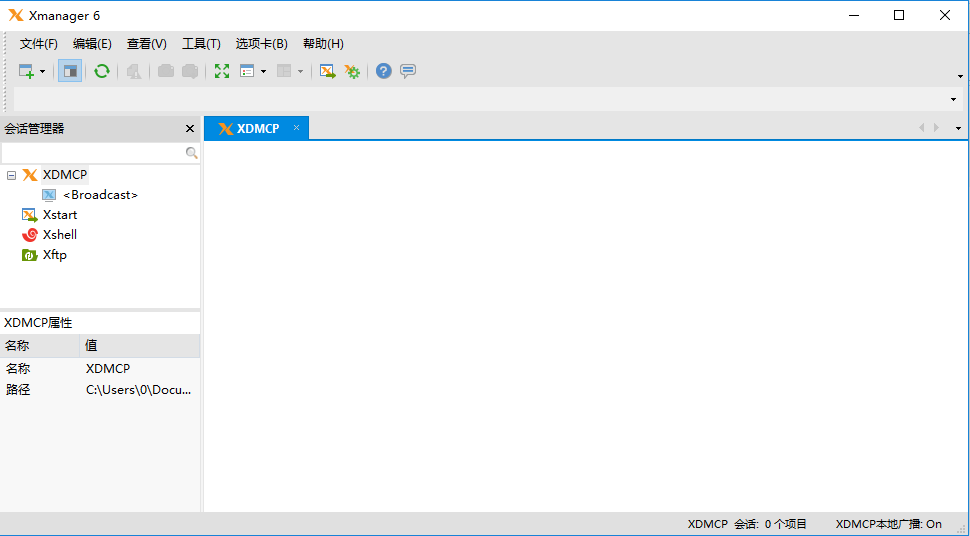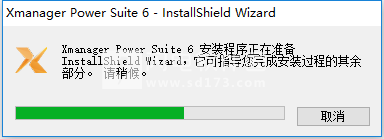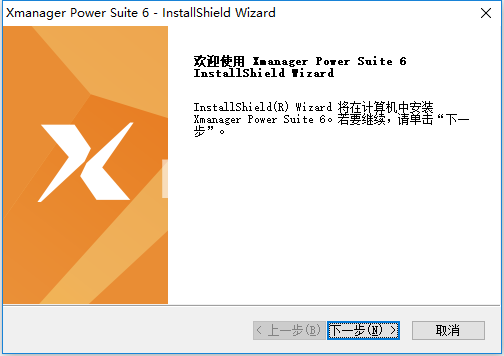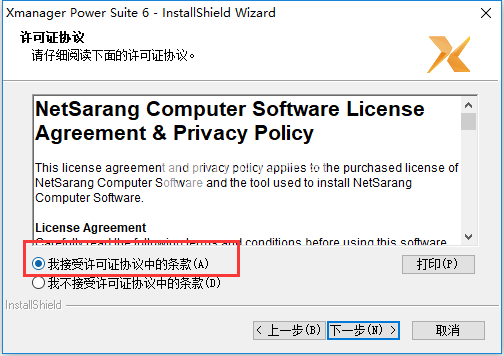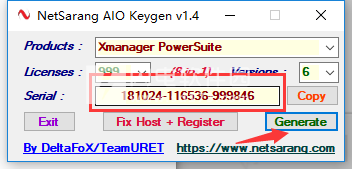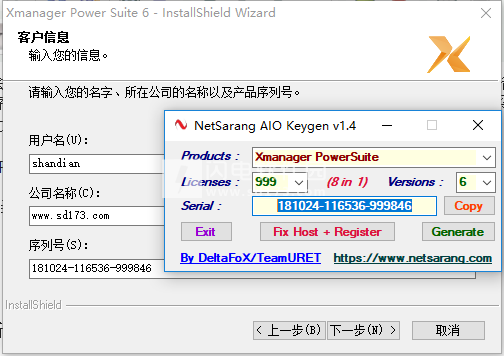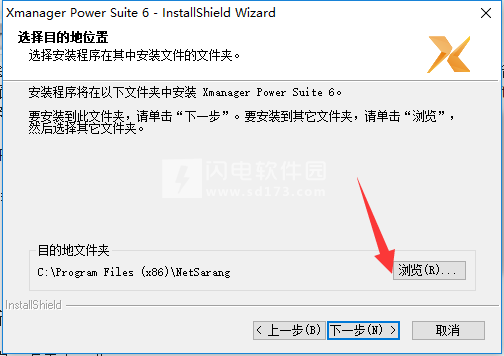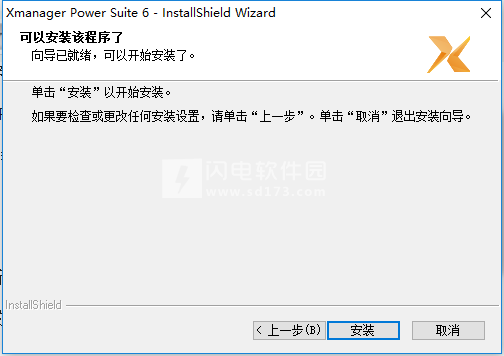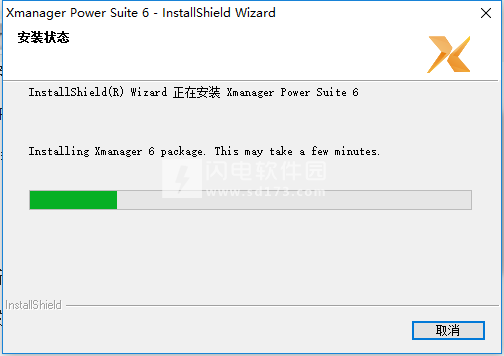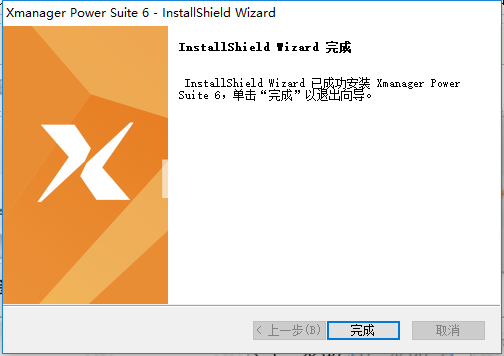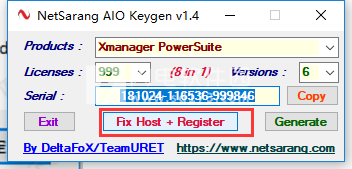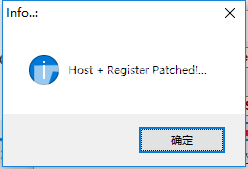PKCS#11协议使用户能够使用硬件令牌(HSM)安全地存储用户的私钥,以增强安全性。 Xmanager Power Suite 6还支持GSSAPI,密码,公钥和键盘交互式身份验证方法。
·各种语言和X应用程序的附加字体包
产品模块
1、Xbrowser
Xbrowser使用xdcmp 协议通过图形化桌面远程可以连接到Unix/Linux主机
2、Xconfig
xconfig是linux下X Window环境中用于配制的一个工具,和menuconfig相似,但用法更友好方便
3、Xftp
Xftp是一个用于MS Windows平台的强大的FTP和SFTP文件传输程序。Xftp让你能安全地在Unix/Linux和Windows PC之间传输文件
4、Xlpd
Xlpd是一个用于MS Windows平台的LPD(行式打印机虚拟后台程序)应用程序。安装了Xlpd后,你的带有打印机的本地PC就成为了一个打印服务器,来自不同远程系统的打印任务都能在网络环境中得到请求和处理。
5、Xmanager - Broadcast
用于连接远程主机
6、Xmanager - Passive
可以选择Xbrowser、Xstart、Xconfig以及Xsound来连接远程
7、Xshell
Xshell是一个用于MS Windows平台的强大的SSH,TELNET,和RLOGIN终端仿真软件。它使得用户能轻松和安全地从Windows PC上访问Unix/Linux主机
8、Xstart
Xstart通过图形化界面连接到Unix/Linux主机
使用帮助
连接
以下详细介绍了如何使用Xmanager和Xstart连接到远程主机。通常,Xmanager用于使用XDMCP协议连接到远程主机。在远程主机中运行单个X应用程序时使用Xstart。
使用Xmanager进行连接
Xmanager将XDMCP查询消息广播到本地网络或指定的主机,并自动显示响应查询消息的主机。
要连接到XDMCP主机:
1.运行Xmanager。可自动显示可用于连接的主机。
*注意
要列出可在本地网络上连接的主机,必须打开[搜索本地主机(XDMCP广播)]选项。有关本地主机搜索的设置,请参阅“自动XDMCP会话”。
2.双击主机以进行连接。初始化Xmanager服务器,并使用XDMCP协议建立与主机的连接。
*注意
要刷新可用于XDMCP连接的主机列表,请单击[查看]->[刷新]。
要从地址栏连接到主机:
1.运行Xmanager。
2.在地址栏中输入连接的主机名或IP地址。
3.按Enter键。
*注意
Xmanager地址栏
Xmanager地址栏是一种即时连接主机的便捷方式。 在地址栏中输入的地址规则概述如下。
主机名(或ipaddress)
XDMCP://主机名
XSTART:// SESSIONNAME
XSESSION:// SESSIONNAME
SSH:// [用户名[:密码]@]主机名[:端口] [/]
的telnet:// [用户名[:密码]@]主机名[:端口] [/]
远程登录:// [用户名[:密码]@]主机名[:端口] [/]
的ftp:// [用户名[:密码]@]主机名[:端口] [/]
SFTP:// [用户名[:密码]@]主机名[:端口] [/]
可用的协议是xdmcp,xstart,xsession,ssh,telnet,rlogin,ftp和sftp。 如果未指定协议,则使用xdmcp作为默认协议。 xdmcp协议使用UDP 177端口作为默认端口
安全的XDMCP连接
安全XDMCP连接是使用SSH协议的更安全,更简单的XDMCP连接。 SSH协议不仅允许安全连接,还允许在防火墙,伪装服务器或NAT网关阻止的网络环境中方便的X11连接。
要使用Secure XDMCP,必须在远程服务器上运行SSH服务器,并且必须激活X11转发功能。
对于OpenSSH服务器,请按如下所示修改安装文件(/ etc / ssh / sshd_config)。
X11Forwarding
对于Secure Shell Communications Security服务器,请按如下所示修改安装文件(/ etc / ssh2 / sshd2_config)
AllowX11Forwarding
要创建安全的XDMCP会话:
1.运行Xmanager。
2.单击[新建]中的[XDMCP会话]。
3.在“会话属性”对话框中选择[方法]作为安全XDMCP,然后在[连接地址]中输入必要的信息。
* 注意
如果主机显示在XDMCP会话列表中,则可以通过右键单击主机并在上下文菜单中选择[另存为SSH连接]来轻松创建安全XDMCP会话。
在XDMCP主机与SSH服务器不同时设置安全XDMCP会话:
1.右键单击所需的XDMCP会话,然后单击[属性]。将显示“会话属性”对话框。
2.将[方法]设置为安全XDMCP,然后单击右侧的[设置]。将显示“安全XDMCP设置”对话框。
3.选择[SSH服务器主机与XDMCP服务器不同],激活[主机]。
4.在[主机]中输入SSH服务器主机名或IP地址。
5.在[用户验证]字段中输入用户信息。
6.单击[确定]保存。
* 注意
如果SSH服务器与XDMCP主机不同,请输入用于隧道的SSH服务器主机名或IP地址。在这种情况下,用户需要配置SSH代理服务器,以便它不仅可以绑定环回地址(127.0.0.1),还可以绑定外部连接。对于OpenSSH,请在SSH服务器设置文件中将GatewayPorts值设置为yes。
要与安全的XDMCP会话连接:
1.运行Xmanager。
2.双击安全XDMCP会话。
 强大的会话管理器Xmanager Power Suite中文版 6 Build 0199许可密钥 安装激活图文教程
强大的会话管理器Xmanager Power Suite中文版 6 Build 0199许可密钥 安装激活图文教程
 强大的会话管理器Xmanager Power Suite中文版 6 Build 0199许可密钥 安装激活图文教程
强大的会话管理器Xmanager Power Suite中文版 6 Build 0199许可密钥 安装激活图文教程